MCP
Senast uppdaterad:
När iPhone slog igenom behövde varje företag en app i App Store.
Nu, när AI‑chattappar får fäste (och MCP blir standard), kommer varje företag att behöva ett MCP som låter andra koppla upp sig mot deras AI.
Från och med idag kan alla Quickchat AI‑användare lansera sitt eget MCP med ett enda klick.
De flesta beskriver MCP som AI:ns USB‑C — den universella kontakten för AI‑appar, ett enkelt och standardiserat sätt att lägga till vilket verktyg som helst i plattformar som Claude eller ChatGPT.
Vi ser det så här: MCP låter din favorit‑AI‑app skicka meddelanden till en annan AI å dina vägnar och berätta vad som sades. Med Quickchat AI MCP kan vem som helst koppla din AI‑Agent till Claude, (snart) ChatGPT, Cursor eller någon annan AI‑app som stöder protokollet.
Behöver du friska upp minnet kring vad MCP är? Läs vår detaljerade guide steg för steg.
Titta på videon
Section titled “Titta på videon”Vad är Quickchat AI MCP‑servern?
Section titled “Vad är Quickchat AI MCP‑servern?”Quickchat AIs MCP‑server (Model Context Protocol) låter vem som helst koppla in din Quickchat AI‑Agent i sin favorit‑AI‑app som Claude Desktop, Cursor, VS Code, Windsurf och fler.
Kom igång snabbt
Section titled “Kom igång snabbt”- Skapa ett Quickchat AI‑konto och starta en 7‑dagars testperiod för valfri plan.
- Ställ in din AIs kunskapsbas, förmågor och inställningar.
- Gå till MCP‑sidan för att aktivera ditt MCP. Ange Name, Description och (valfritt) Command. De är viktiga — AI‑appar behöver förstå när de ska kontakta din AI och vilka förmågor och vilken kunskap den har.
- Klart! Nu är du redo att testa din Quickchat AI via vilken AI‑app som helst och visa upp den för världen!
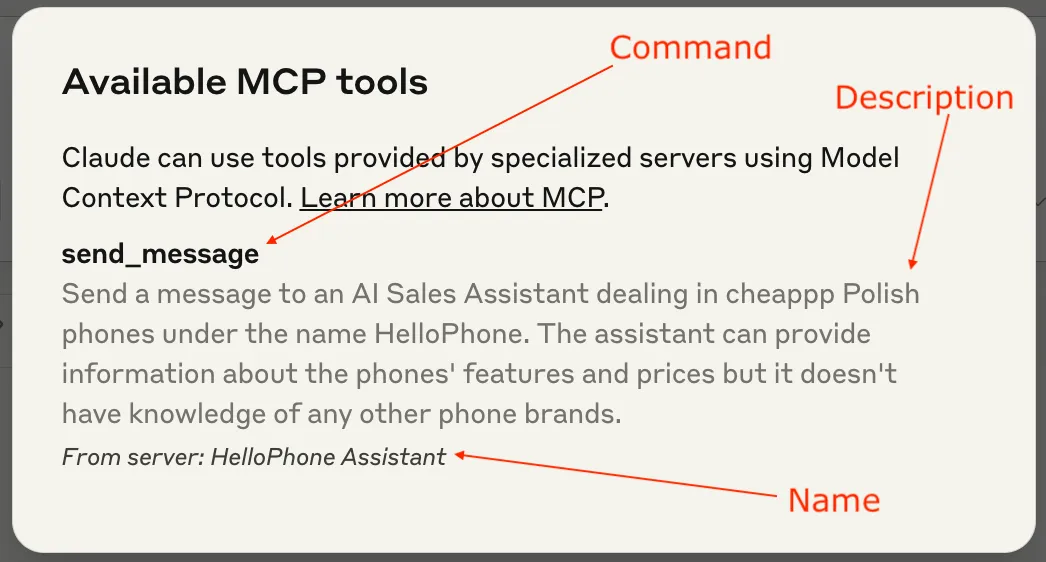
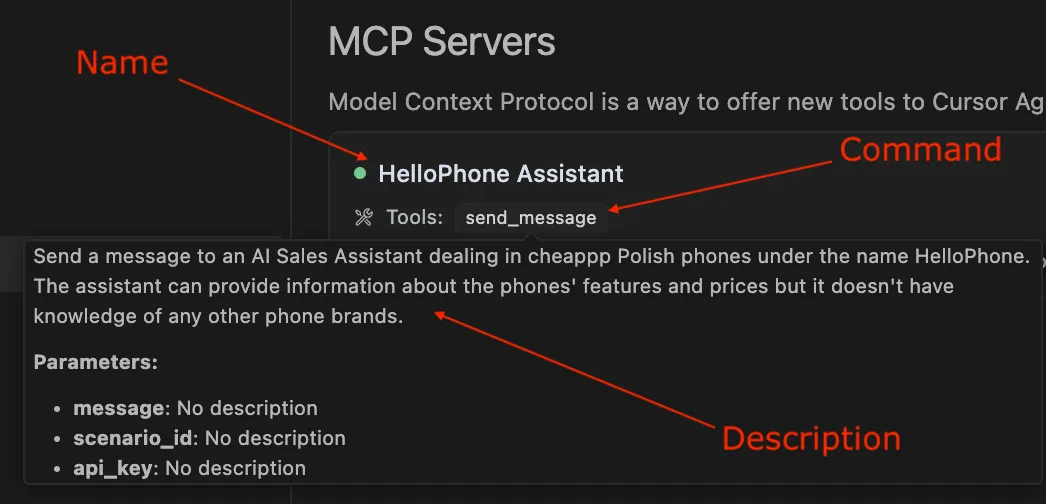
Förkunskaper
Section titled “Förkunskaper”Installera uv med:
curl -LsSf https://astral.sh/uv/install.sh | sh
eller läs mer här.
Testa med Claude Desktop
Section titled “Testa med Claude Desktop”Konfiguration
Section titled “Konfiguration”Gå till Settings > Developer > Edit Config. Öppna filen claude_desktop_config.json i en textredigerare.
Om du precis har börjat ser filen ut så här:
{ "mcpServers": {}}Här definierar du alla MCP som din Claude Desktop har tillgång till.
Så här lägger du till ditt Quickchat AI MCP:
{ "mcpServers": { "< QUICKCHAT AI MCP NAME >": { "command": "uvx", "args": ["quickchat-ai-mcp"], "env": { "SCENARIO_ID": "< QUICKCHAT AI SCENARIO ID >", "API_KEY": "< QUICKCHAT AI API KEY >" } } }}Gå till Quickchat AI‑appen > MCP > Integration för att hitta ovanstående kodsnutt med värdena för MCP Name, SCENARIO_ID och API_KEY ifyllda.
Testa med Cursor
Section titled “Testa med Cursor”Konfiguration
Section titled “Konfiguration”Gå till Settings > Cursor Settings > MCP > Add new global MCP server och inkludera Quickchat AI MCP‑snutten:
{ "mcpServers": { "< QUICKCHAT AI MCP NAME >": { "command": "uvx", "args": ["quickchat-ai-mcp"], "env": { "SCENARIO_ID": "< QUICKCHAT AI SCENARIO ID >", "API_KEY": "< QUICKCHAT AI API KEY >" } } }}Som tidigare hittar du värdena för MCP Name, SCENARIO_ID och API_KEY i Quickchat AI‑appen > MCP > Integration.
Testa med andra AI‑appar
Section titled “Testa med andra AI‑appar”Andra AI‑appar kommer troligen att kräva samma konfiguration, men stegen för att lägga till den i appen varierar. Vi kommer att bygga ut det här inlägget över tid.
Lansera ditt Quickchat AI MCP till världen!
Section titled “Lansera ditt Quickchat AI MCP till världen!”⛔️ Publicera inte din Quickchat API‑nyckel för användare!
När du är redo att låta andra koppla ditt Quickchat AI MCP till sina AI‑appar, dela konfigurationssnutten med dem!
Du måste dock se till att de kan använda ditt Quickchat AI MCP utan din Quickchat API‑nyckel.
Så här gör du:
- På MCP‑sidan i Quickchat‑appen, slå av reglaget Require API key.
- Dela konfigurationssnutten utan API‑nyckeln:
{ "mcpServers": { "< QUICKCHAT AI MCP NAME >": { "command": "uvx", "args": ["quickchat-ai-mcp"], "env": { "SCENARIO_ID": "< QUICKCHAT AI SCENARIO ID >" } } }}Fina funktioner
Section titled “Fina funktioner”- Du kan styra alla aspekter av ditt MCP från Quickchat AI‑panelen. Med ett klick distribueras dina ändringar. Det inkluderar MCP‑namn och beskrivning — dina användare behöver bara uppdatera sin MCP‑anslutning.
- Visa alla konversationer i Quickchat‑inkorgen. Kom ihåg: det här är inte exakt de meddelanden som dina användare skickar till sin AI‑app, utan utskriften av AI‑AI‑interaktionen mellan deras app och din Quickchat AI.
- Till skillnad från de flesta MCP‑implementationer är detta inte bara ett statiskt verktyg som lämnas till en AI.
- Det är ett öppet sätt att skicka meddelanden till Quickchat AI‑agenter du skapar.
Kör från källkod
Section titled “Kör från källkod”Felsökning med MCP inspector
Section titled “Felsökning med MCP inspector”uv run mcp dev src/main.py
Felsökning med Claude Desktop, Cursor eller andra AI‑appar
Section titled “Felsökning med Claude Desktop, Cursor eller andra AI‑appar”Använd följande JSON‑konfiguration:
{ "mcpServers": { "< QUICKCHAT AI MCP NAME >": { "command": "uv", "args": [ "run", "--with", "mcp[cli]", "--with", "requests", "mcp", "run", "< YOUR PATH>/quickchat-ai-mcp/src/__main__.py" ], "env": { "SCENARIO_ID": "< QUICKCHAT AI SCENARIO ID >", "API_KEY": "< QUICKCHAT AI API KEY >" } } }}Tester
Section titled “Tester”Säkerställ att din kod är korrekt formaterad och att alla tester passerar:
ruff check --fixruff formatuv run pytestKlart?
Section titled “Klart?”Med bara några få steg kan du göra din Quickchat AI‑agent tillgänglig varifrån som helst. Oavsett om du bygger interna verktyg eller delar din AI med världen gör vår MCP‑integration det enkelt.
Du får också:
- ✅ En delad inkorg för att se konversationer
- 🔄 Konversationsanalys via panelen
Användbara länkar
Section titled “Användbara länkar”Redo?
Gå till Quickchat AI‑appen och låt världen koppla upp sig mot din AI.
Om du bygger något kul med ditt MCP vill vi gärna se det! Dela på Twitter eller LinkedIn.